
Ubuntu Gnome 13.04
Finalmente dopo tante versioni di Ubuntu con Unity integrato,...

Ubuntu installazione Filezilla
Per tutti coloro che creano siti web hanno bisogno di un client FTP in grado di...
Ubuntu Tweak
L'installazione di questo programma per cambiare e modificare il DE di ubuntu ma non solo. E...
W.I.N.E. installazione
Un programma che su Linux non può mancare è sicuramente W.i.n.e.(Wine Is Not an Emulator)

Spotify per Ubuntu
Spotify è il nuovo servizio per ascoltare la musica in streming totalmente gratis scaricando...
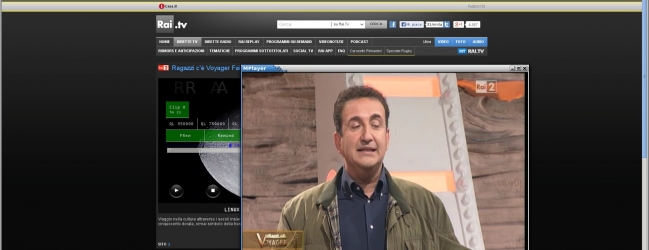
Ubuntu 12.04 - TV RAI - Firefox
Utilizzando Ubuntu 12.04 è possibile visualizzare i canali Rai? Per la visualizzazione...

W.I.N.E. - World of Worcraft - Pandaria
Installiamo il più bel prodotto Blizzard sul nostro Ubuntu attraverso WINE.
W.I.N.E. - Diablo 3
Un altro bellissimo gioco della Blizzar è sicuramente Diablo 3 si può installare con Wine in...

Ubuntu 12.04 Tetheing IPhone 4s
Questo tutorial serve per utilizzare il nostro IPhone come modem, ormai le...
Installazione Ubuntu 12.04
- Dettagli
- Categoria: Ubuntu
- Pubblicato Lunedì, 07 Gennaio 2013 19:31
- Scritto da Super User
- Visite: 7427
In questo articolo voglio parlare dell' installazione di ubuntu 12.04 con i relativi problemi che ho riscontrato in alcuni computer.
Ho installato Ubuntu in un Toshiba Quosmio F-60 per curiosità e fare un confronto tra il sistema operativo di Windows e quello di Linux, ho scelto Ubuntu proprio perchè è un
sistema semplice con molte guide online per la risoluzione dei problemi, e sopprattutto perchè è un derivato del debian.
Oltre al portatile ho potuto anche provalo sul fisso dove ho una configurazione scheda madre Gigabyte GA - Z68 XP UD3 con processore CPU Intel core 7-2600 K 3,4GHz con scheda grafica Asus GTX 550 ti dell' Nvidia
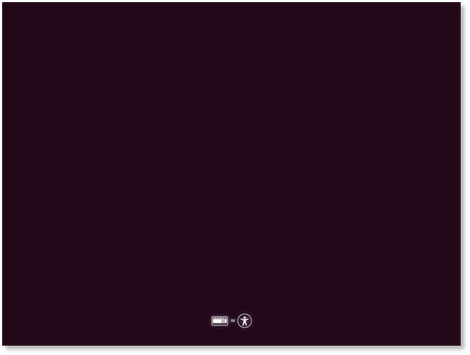
Ho installato il sistema sia attraverso l'utilizzo dell CD ROM sia con una chiavetta USB da 1 GByete, scaricando l'opportuna immagine dal sito di Ubuntu selezionado dal menu la release 12.04; Finito il download lo masterizzata all' interno di un CD-ROM e mi sono potuto dedicare all' installazione del sistema operativo: col toshiba non ho avuto grossi problemi, al contrario col fisso i problemi sono giunti con una bella schermata nera dopo all' avvio.
Ho dovuto modificare i parametri per poter visualizzare in seguito l'installazione vera e propria.
Appena appare questa finestra si preme la barra spaziatrice per accedere al menu sottostante e selezionare le varie opzioni.
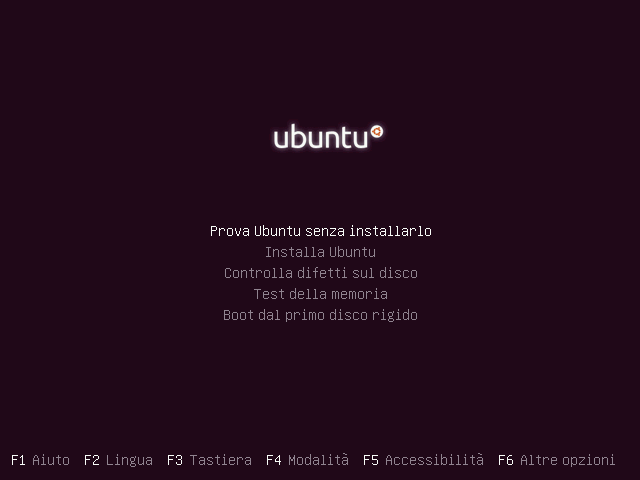
Selezionado con F6 "altre opzioni" posso configurare l' avvio di Ubuntu, per abilitare o disabilitare alcuni parametri:
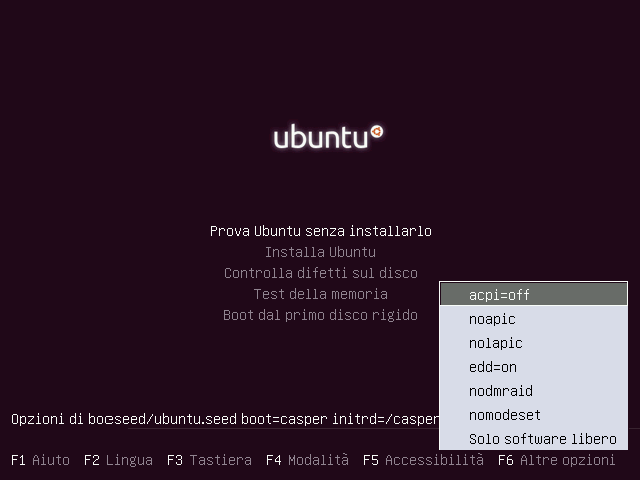
Per abilitare le varie voci bisogna selezionare con «invio» nel mio caso o dovuto selezionare «nomodeset», per uscire dalla finestra premere «esc»; le funzioni che sono in questo menu servono :
- Acpi=off "disabilita la gestione del risparmio energetico delle periferiche, Se posizionato in «on» in alcuni portatili non fa procedere nell' installazione del sistema"
- Noapic - nolapic " disabilita la funzione del controllore programmabile delle interruzioni"
- Edd=on "abilita la funzione avvanzata del disco di boot. Il cd o la chiavetta tenera di leggere dal bios l' unita dove verrà installato il sistema"
- Nodmraid "disabilita il software per la gestione dei dischi Raid"
- Nomedeset "si utilizzano i driver generici per la scheda video"
- Solo software libero "installa solo il software libero"
Con F6 si abilita anche la linea di comando per poter cambiare manualmente le opzioni di boot scrivendo i vari termini.

Nel mio caso o dovuto disabilitare le funzioni quiet e splash per poter accedere.

Ho selezionato «Installa Ubuntu» per far partire il sistema. Nella schermata succesiva ci chiede di selezionare la lingua e la tastiera che vogliamo usare

Premiamo il tasto continua per poter andare avanti dopo aver selezionato la voce che c'interessa.

In questa finestra verifica lo spazio su disco, la connessione internet per scaricare i pacchetti e ci chiede se vogliamo scaricare gli aggiornamenti durante l'installazione; É importante anche selezionare «Installare software di terze parti» per avere piu programmi fuori dalla release ufficiale.
Premiamo ancora il tasto continua e procediamo.

L'installazione verifica lo spazzio necessario, cosa vi è installato sopra se vogliamo ad esempio ridimensionare una partizione per installarci a fianco Ubuntu, oppure formatare tutto e mettere solo Ubunto 12.04.
La funzione Altro serve per gestire in modo manuale le dimensioni delle partizioni e assegnare lo spazio in modo piu dettagliato, nel mio caso lo usata per selezionare in modo efficente dove volevo il sistema «/» root (radice), la «Home», la dimesione della partizione «Swamp» e infine la partizione per il «Grub»

Come potete vedere ho creato 3 partizioni la partizione di root di 35 Gbyte denominata sdb1 dove vanno tutti i programmi per il sistema, le librerie,e i programmi, il tipo di partizione utilizzato e ext3 al posto della piu nuova ext4: il motivo e che ho riscntrato diversi problemi nell utilizzo di sistema.

La seconda partizione creata è la Swap di dimensione di 8Gbyte, di capacita uguale alle memorie fisiche installate sulla scheda madre, si riconosce con sdb5.
L' ultima partizione creata e la Home sempre ext3 di 120Gbyte denominata sdb6.
Per creare, modificare, cancellare vi comparira la finestra di sopra dove potete modificare i megabyte della partizione, inserire il punto di mount e selezionare il tipo.
Inseriti i vari dati selezionate il pulsante Installa, iniziera la procedura della creazione delle partizioni e la copia dei file di sistema
 In questa finestra l'installazione vi chiede di impostare la latitudine di dove siete, premete il tasto continua.
In questa finestra l'installazione vi chiede di impostare la latitudine di dove siete, premete il tasto continua.

Potete testare se la vostra tastiera funziona regolarmente e verificare i caratteri speciali.

In questa schermata vi sono i dati che serviranno per l'accesso nel desktop soprattutto le voci «nome utente» e «password» che dovrete inserire all' inizio della nuova sezione quando il processo d'installazione verrà completato.
La voce «nome del computer» serve per il riconoscimento in rete la cosa migliore e metterlo semplice.


Quando L'nstallazione giunge alla fine finalmente compare la finestra del riavvio.

Il computer riparte nel mio caso alla schermata del caricamento del sistema ho dovuto tener premuto il tasto «shift» (↑ maiuscole) per entrare nel grub e accedere alla voce (modalità di ripristino).

In questa Modalità si possono fare diverse cose ha me interessava caricare i driver generici per accedere al sistema.

premendo «failsafeX» posso accedere con i driver generici confermando con «invio» mi carica la configurazione base.

Finalmente giungo nella schermata di del utente il sistema è installato ma il lavoro non e finito.





